如何在 Windows 10 上执行 5.1 环绕声测试
已发表: 2022-06-23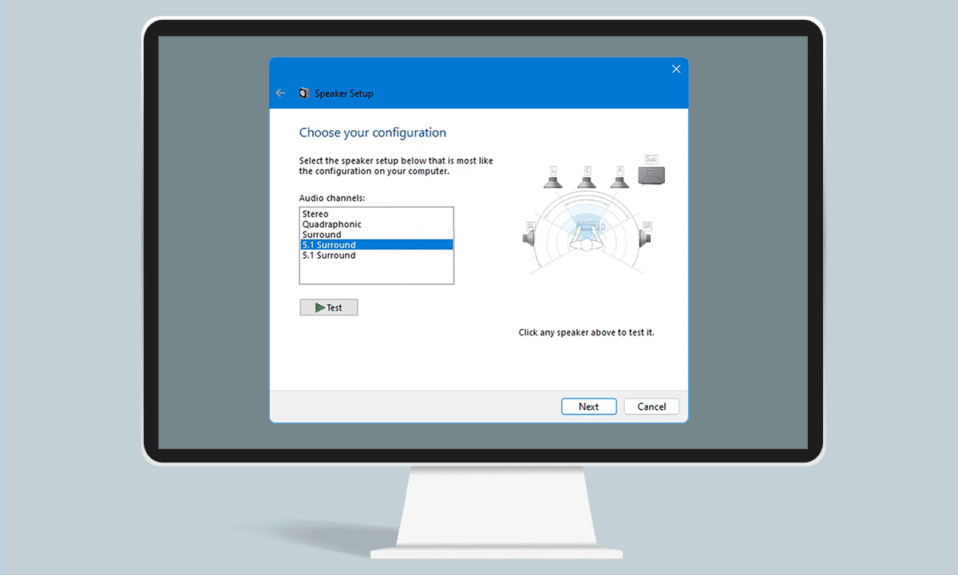
尽管如今声音技术有了新的进步,但某些应用程序仅提供立体声。 当您收到立体声输出时,您有时可能难以确定您的 Windows 10 5.1 环绕声是否正常工作。 这项技术提供兆比特音频流和多通道,但 Windows 10 中的一些不兼容性可能使 5.1 的感觉比它的价值更麻烦。 如果您不知道如何配置和执行 5.1 环绕声测试,本文将对您有很大帮助。
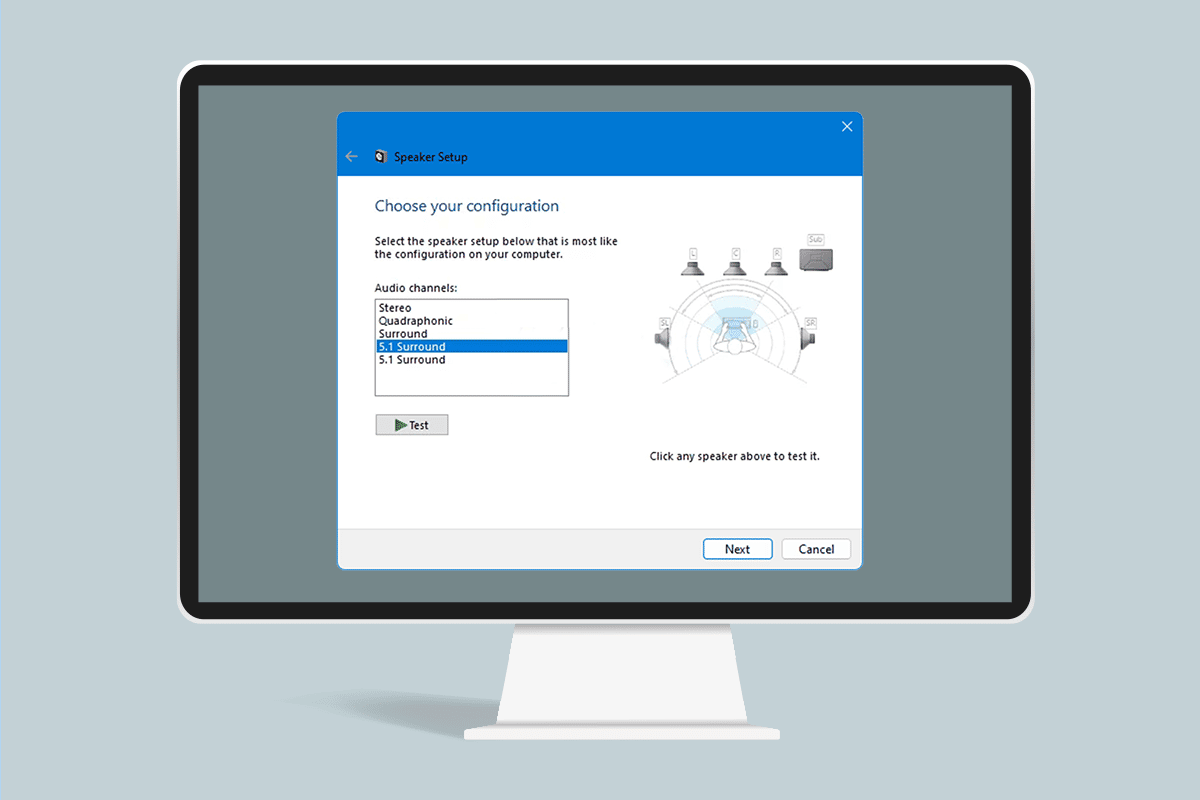
内容
- 如何在 Windows 10 上执行 5.1 环绕声测试
- 所有你需要知道的关于 5.1 环绕声测试
- 如何在 Windows 10 PC 上设置 5.1 环绕声
- 第 1 步:更新声卡驱动程序
- 第 2 步:启用 Windows 10 5.1 环绕声
- 第 3 步:执行 5.1 环绕声测试
- 专业提示:额外的声音测试
如何在 Windows 10 上执行 5.1 环绕声测试
如果您想执行 Windows 10 5.1 环绕声,我们在这里展示了一步一步的过程。 但在完成这些步骤之前,请先阅读下一节以了解 5.1 环绕声测试。
所有你需要知道的关于 5.1 环绕声测试
- 如果您正确设置环绕系统,Windows 10 5.1 环绕声将增强效果范围,极大地有助于电影的配乐氛围。
- 如果您在游戏中使用 5.1 环绕系统,您将能够轻松追踪敌人的位置,并且您还会根据他们发出的声音注意到他们的动作。
- Windows 10 设备中的内置扬声器允许您像以前的版本一样测试 Windows 10 5.1 声音系统。
- 在进入学习如何在 PC Windows 10 上设置 5.1 环绕声的部分之前,有必要确保您已正确设置环绕声系统。
- 要使用所有列出的通道,您必须按照本文中列出的正确配置 5.1 环绕声测试系统,这可以确保您获得最佳质量。
- 在 Windows 10 中,用户可以享受出色的音频聆听和出色的媒体体验,尤其是喜欢大气配乐的用户。
- 在某些情况下,用户可能会在配置 Windows 10 5.1 环绕声时遇到问题。 如果您在配置时遇到一些问题,这里是有关如何进行 Windows 10 5.1 环绕声测试的完整指南。
如何在 Windows 10 PC 上设置 5.1 环绕声
在连接硬件后正确配置 Windows 10 中的 5.1 声道之前,您更有可能从笔记本电脑或 PC 获得立体声输出。 今天,并非所有的板载声卡都配置为 5.1 环绕信号,但具有较新主板的台式机通常在低端也具有此功能,但笔记本电脑却没有。
注意:您必须记住,您的声卡必须支持 5.1 环绕声才能在您的设备上获得 5.1 输出。 除此之外,您必须确保所有电线和电线都正确连接到设备,并按照第 1 部分中的说明检查您的声卡驱动程序是否为最新版本。
第 1 步:更新声卡驱动程序
您将享受设备的高音质。 因此,您必须确保音频设备的所有组件都更新到最新并且是最新的。 这包括设备管理器中的声卡。 请按照以下步骤更新 Windows 10 设备中的声卡。
1. 按Windows 键并键入设备管理器,然后单击打开。
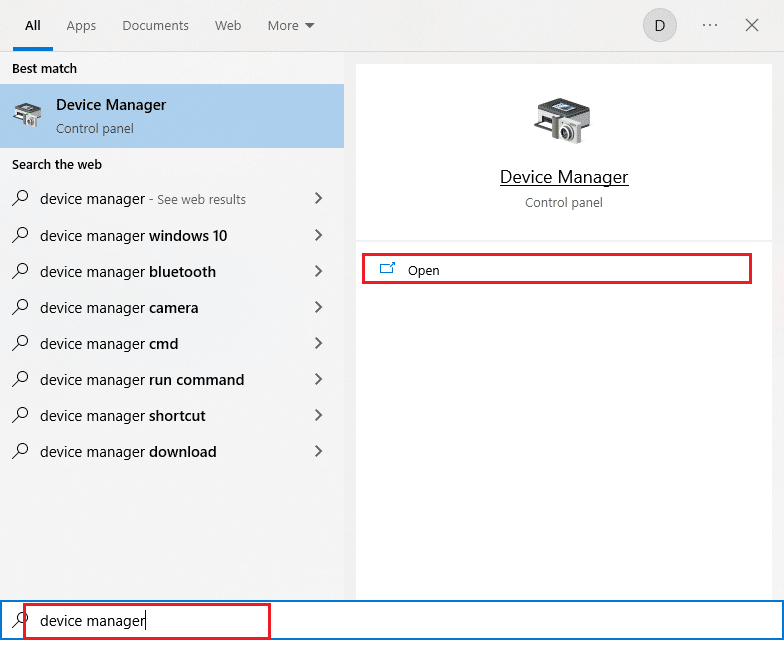
2. 双击声音、视频和游戏控制器将其展开。
3. 然后,右键单击您的 5.1 环绕声设置所连接的声卡。
4. 下一步,选择更新驱动程序选项。
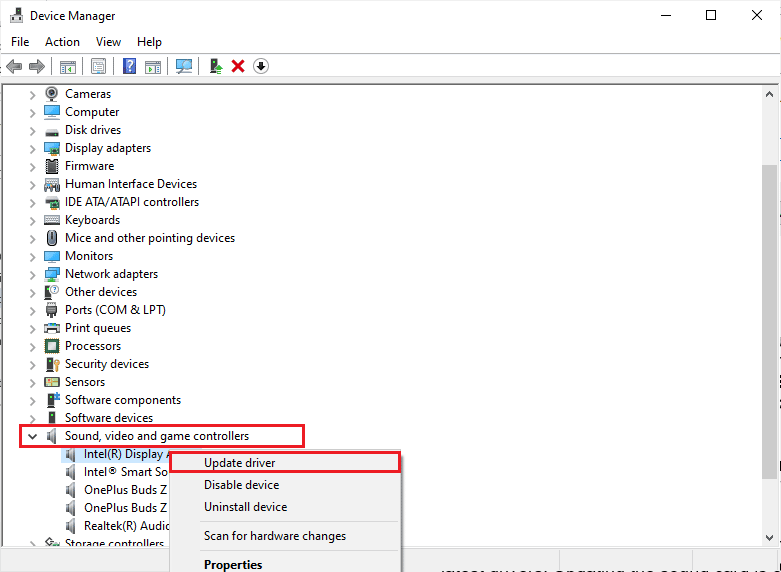
5. 单击自动搜索驱动程序选项。
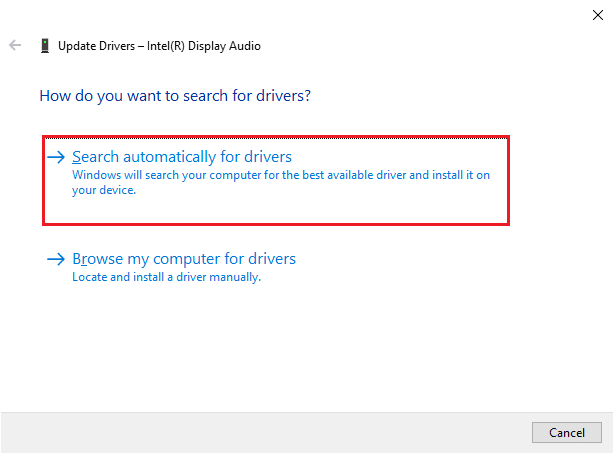
6. 如果有任何未决更新要下载到您的设备,您的计算机将自动安装它们。 此过程完成后,退出设备管理器。
更新声卡后,您可以按照下一节中的说明启用 Windows 10 5.1 声卡。
另请阅读:什么是 NVIDIA 虚拟音频设备 Wave 可扩展?
第 2 步:启用 Windows 10 5.1 环绕声
板载 Windows 10 5.1 声卡的质量将不合格。 但实际上,大多数板载声音解决方案都不会产生真正的 5.1 声音输出。 如果您更喜欢质量,请使用专用音板。
1. 按Windows 键并键入运行。 然后点击打开。
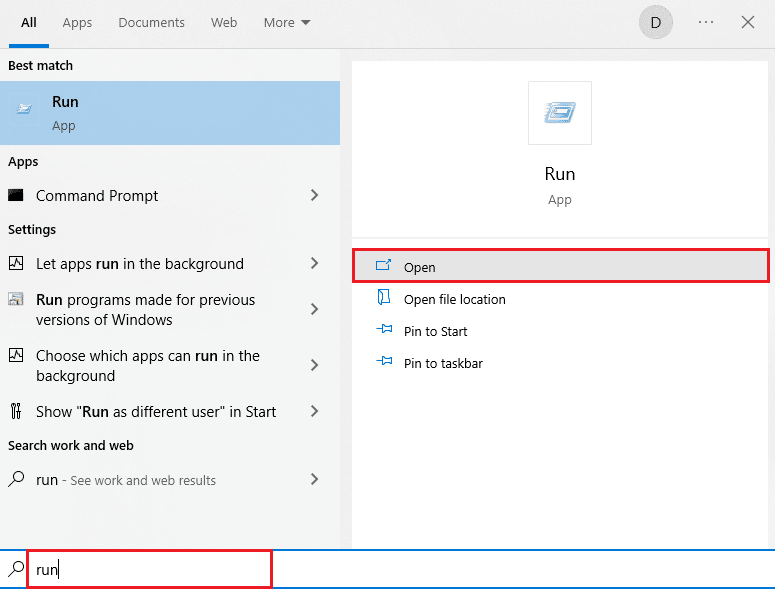
2. 输入mmsys.cpl并按Enter 键打开声音窗口。
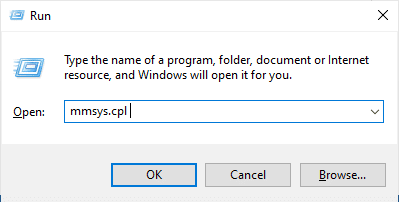
3. 进入播放并选择提供 5.1 环绕声输出的播放设备。
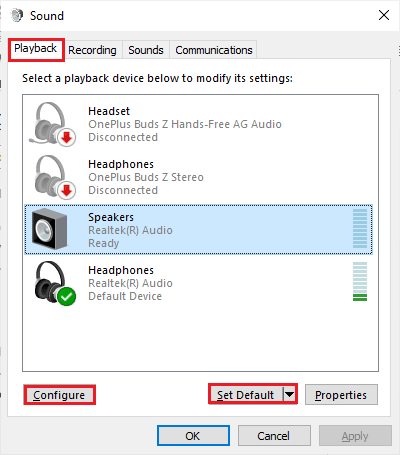
4. 选择支持 Windows 10 5.1 声卡的播放设备后,单击设置默认值,然后单击配置按钮。
5. 现在,在扬声器设置窗口中选择5.1 环绕声。
注意:如果您发现许多5.1 环绕声条目,请分析同一窗口右侧所示扬声器的位置,然后选择适合您的。
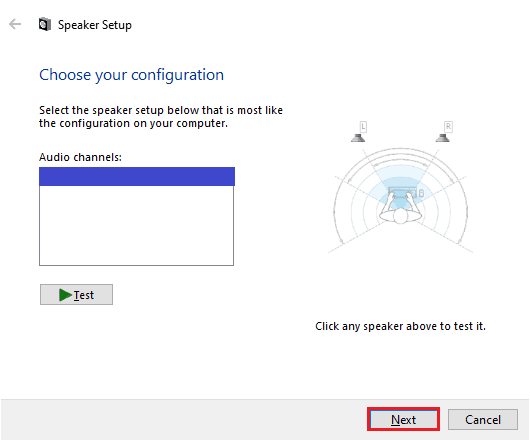
6. 然后,选择下一步。
注意:这里,忽略测试按钮。 您可以在配置音频输出后使用它。
7. 在扬声器设置窗口中,选择可选扬声器下的所有框。
8. 然后,单击下一步。
注意:如果您的设置不完整,或者您使用的设置没有低音炮,请禁用该设备。 这可确保您不会留下任何重要的音频内容。
9. 然后,单击全频扬声器。
10. 在全频扬声器菜单中选择前置左右和环绕扬声器箱(如果适用),然后单击下一步。
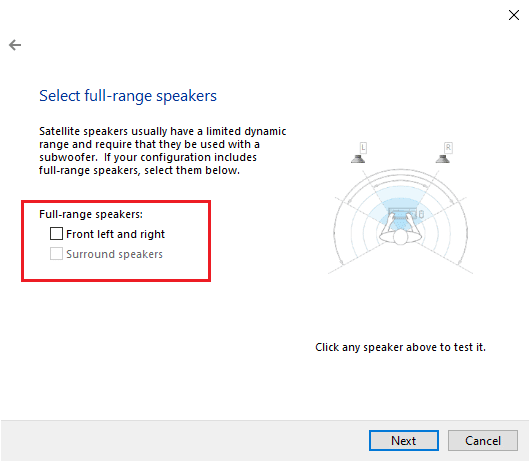

注意:由于音频任务分散在多个通道上,大多数 5.1 系统没有全系列扬声器。
11. 配置完成后,点击完成按钮。
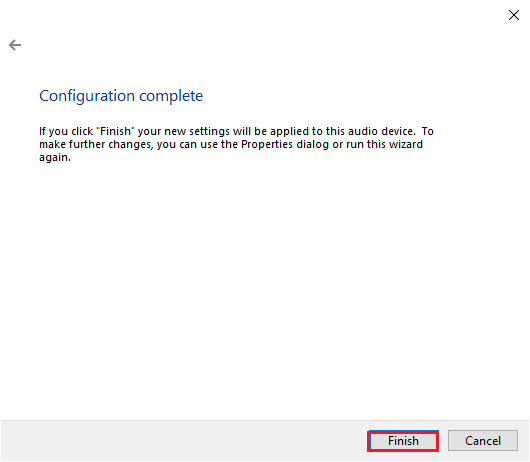
注意:如果您确实有 5.1 扬声器,但在点击配置按钮后无法选择5.1 环绕声,则此问题是微软试图通过强制用户放弃旧技术来推动杜比全景声和声波环绕声的错误。 即使自 Windows 10 推出以来,这个问题也很普遍,但微软没有采取措施修复它。 相反,他们似乎计划在 5.1 环绕声系统方面过时。 许多用户抱怨说,当他们从 Windows 7,8 更新到 Windows 10 时,他们的 5.1 包围系统停止工作,但没有官方修复。
另请阅读:修复未安装音频输出设备错误
第 3 步:执行 5.1 环绕声测试
如果您已完成 5.1 扬声器的配置,就该测试它们了。 以下是在 Windows 10 PC 上执行 5.1 环绕声测试的一些说明。
1. 右键单击屏幕右下角的扬声器图标,然后单击声音。
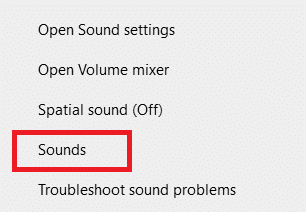
2. 然后,切换到播放选项卡并右键单击您之前配置的 5.1 扬声器。
3. 现在,选择测试选项。
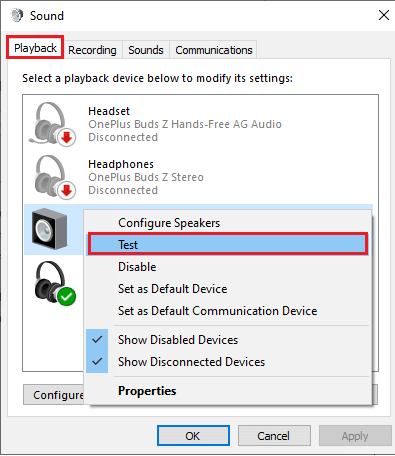
4. 您将交替听到来自每个 5.1 环绕扬声器的测试声音。 使用此声音测试每个扬声器。
注意:您可以单击配置按钮,然后单击测试按钮。 这显示了当时测试扬声器的虚拟表示。 这样,您还可以确保每个扬声器都连接到正确的位置。
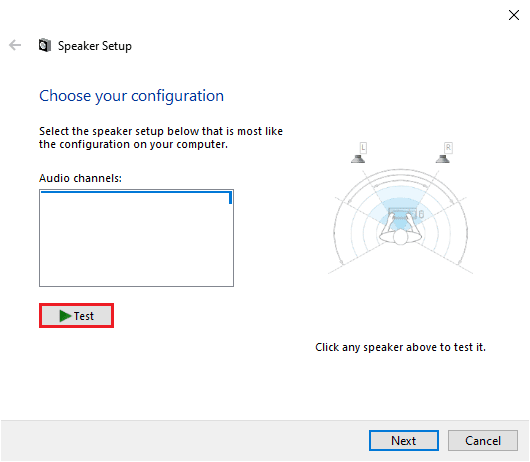
5. 测试扬声器后,右键单击扬声器并选择停止测试选项。
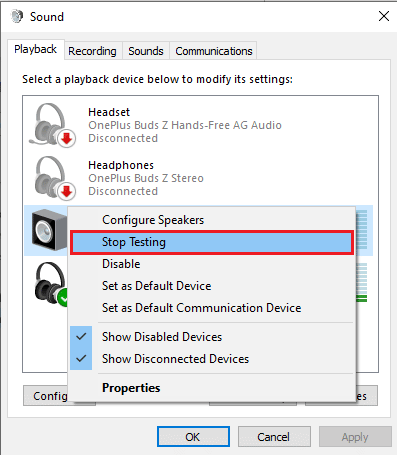
注意:如果您在单击测试按钮时看到错误无法播放测试音,则您的环绕声配置可能存在一些错误。
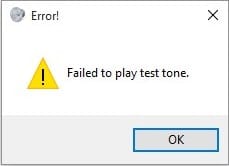
我们的指南 Failed to Play Test Tone Error 中列出的方法将帮助您对执行 5.1 环绕声测试时出现的任何错误进行分类。
此外,您可以安装Windows Media Feature Pack以修复 Windows 10 计算机中无法播放测试音错误。 N 代表欧洲, KN代表韩国。 这些版本的 Windows 仅具有操作系统的基本功能。 它不包括 Windows Media Player 和其他相关技术。 如果您在韩国和欧盟使用 Windows 10 N 或 Windows 10 KN,您应该已经下载了相应版本的 Windows 的媒体功能包,因为这些版本的计算机不包含标准版本中的所有媒体包。 因此,如果您使用 N 和 KN 版本的 Windows,请按照以下步骤安装 Windows Media Feature Pack。
1.首先,确定你使用的是N版还是KN版的Windows。 为此,请同时按下Windows + I 键以打开Settings 。
2. 选择系统设置。
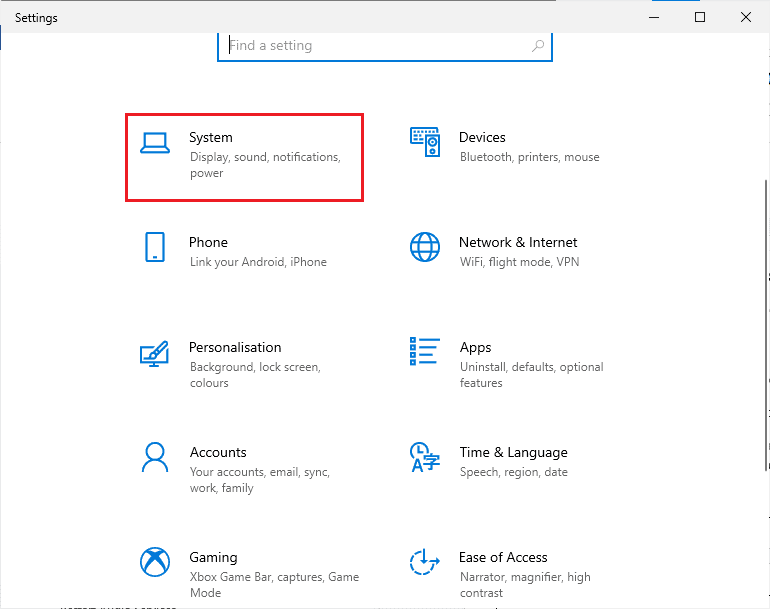
3. 现在,向下滚动右窗格并在Windows 规格下检查 Windows 版本。 如果您发现N或KN条款,那么您必须安装 Windows Media Feature Pack。
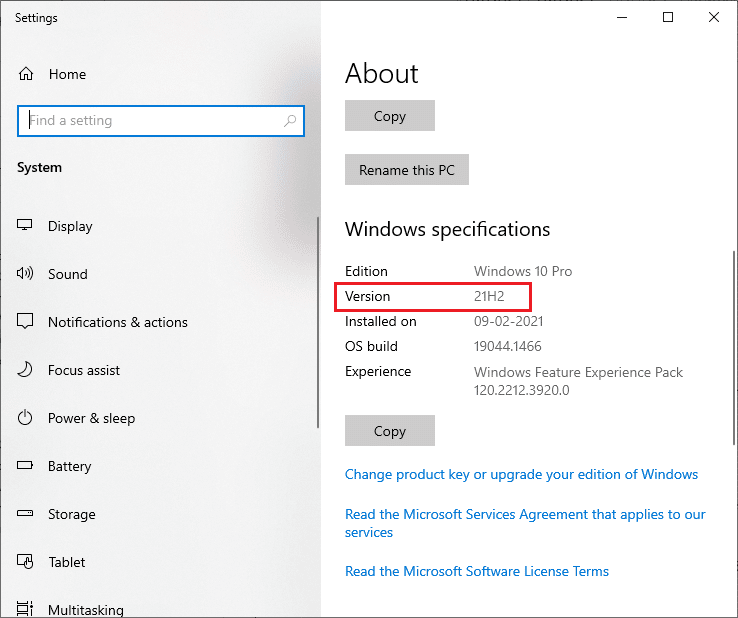
4. 现在,导航到此 Windows Media Feature Pack 页面。
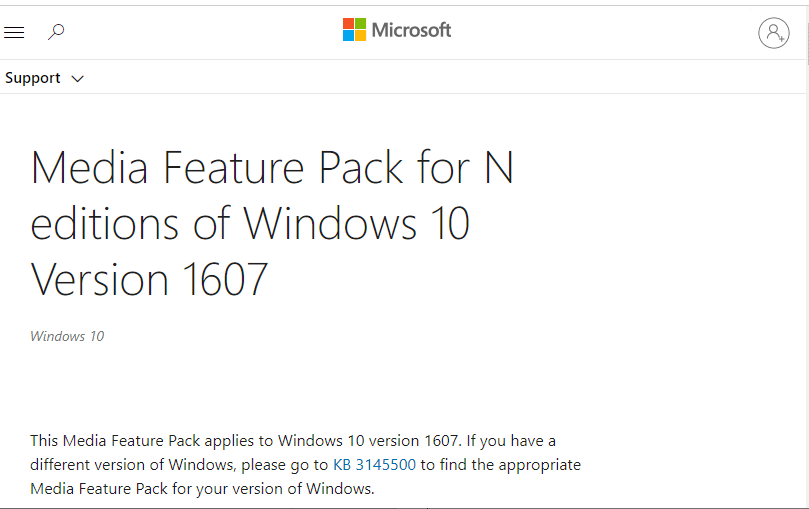
5. 然后,向下滚动主屏幕并选择立即下载媒体功能包更新包链接。 等待文件被下载。
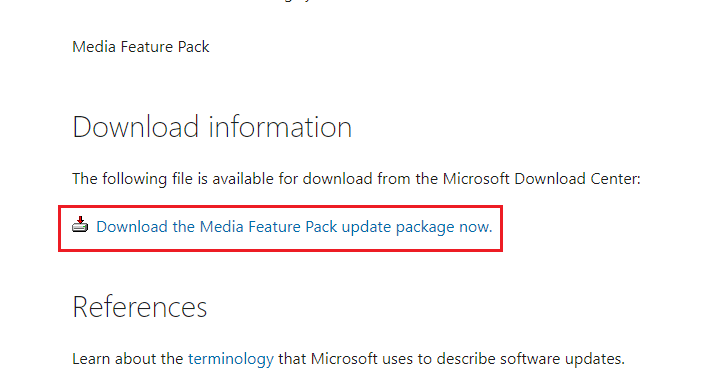
6. 最后,运行安装程序将其添加到您的 Windows PC。 检查您是否已修复无法播放测试音问题。
另请阅读:如何修复 Windows 10 中的音频卡顿
专业提示:额外的声音测试
如果您已确认您的扬声器已正确接线和连接并且音频从它应该到达的地方播放,让我们进行一些深入的测试。 您将在下面看到一系列测试,让您了解扬声器的低音、高音、中音和低音炮是否正常工作。 这些样本不需要下载,可以立即播放。 您可以按照这个杜比全景声声音测试视频进行全面测试。 此外,如果您想了解有关改善游戏和流媒体体验的更多信息,请点击给定的链接以改善杜比音效。
- 杜比技术演示
- 通过 Gadgets 360 体验杜比
- 体验杜比游戏
注意:上面提到的声音质量取决于解码器。 YouTube 和大多数视频共享服务不支持 DTS 或杜比数字。 如果您的扬声器能够输出杜比数字或 DTS,您应该使用已编码并支持这些音频格式的 DVD 或其他媒体进行测试。
下面是一些可以下载 5.1 环绕样例测试的地方。
- DTS 拖车
- 演示世界
- Demolandia
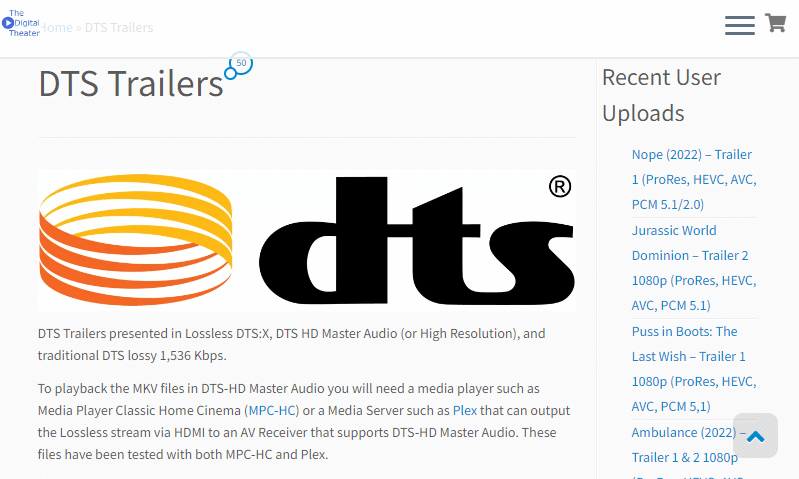
推荐的:
- 修复 Nintendo Wii 错误代码 51330 的 5 种方法
- 组件与复合电缆:有什么区别?
- 修复前置音频插孔在 Windows 10 中不起作用
- 修复此设备正被另一个应用程序声音错误使用
我们希望本指南对您有所帮助,您可以在 Windows 10 设备上执行5.1 环绕声测试。 请随时通过下面的评论部分与我们联系,提出您的疑问和建议。
